win10广告怎么去掉_win10广告屏蔽教程!
1. 锁屏广告 此文来自qqaiqin.com
锁屏是Win10系统的一大特色,不过你肯定也已经发现了,偶尔屏幕中会出现一些广告一样的提示。虽然很多提示并非想像中那般无用,但如果你不喜欢,也可以通过清除“设置”→“个性化”→“锁屏界面”→“从锁屏界面上从Windows和Cortana获取花絮、提示等”复选框关闭这些提醒。 Q游网qqaiqin
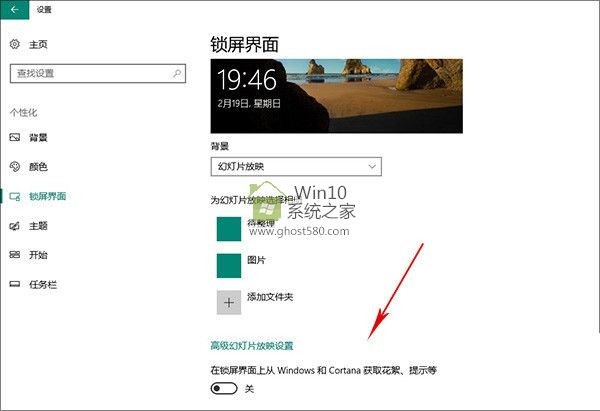
Q游网qqaiqin
关闭锁屏广告 此文来自qqaiqin.com
2. 开始菜单广告
此文来自qqaiqin.com
除了锁屏以外,开始菜单也会冒出一些“不速之客”来。最让人受不了的,是Win10会自动安装这些应用,而它……显然已经和流氓软件没什么区别了。 此文来自qqaiqin.com
想要解决这个问题,倒也不难。点击“设置”→“个性化”,然后将“开始”标签下的“偶尔在’开始’菜单中显示推荐应用”的复选框关闭。OK,烦人的问题就这样结束了! 此文来自qqaiqin.com
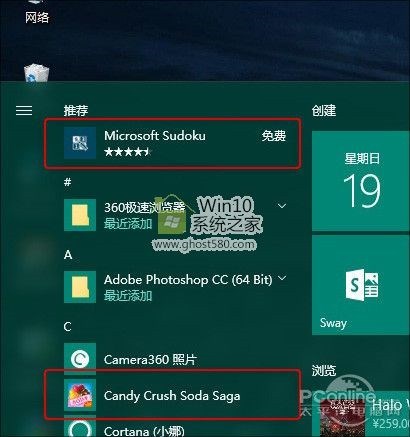
此文来自qqaiqin.com
开始菜单里经常会有一些“不速之客”
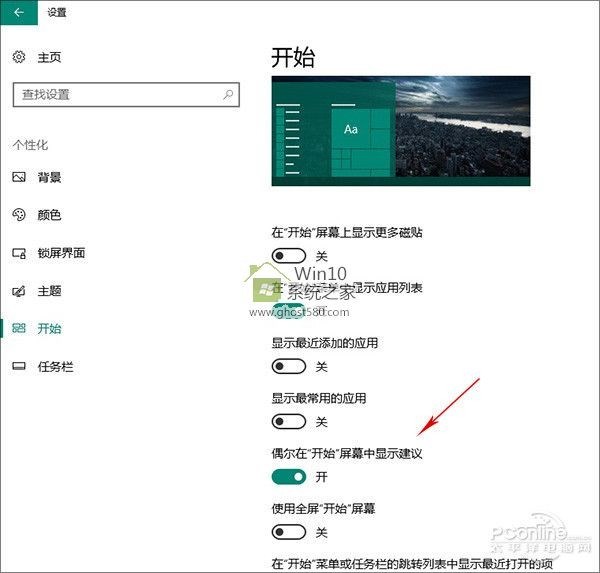
这里可以关闭这些提示
3. 磁贴广告 Q游网qqaiqin
此外动态磁贴也会弹出一些本机没有安装的陌生APP,稍不小心,点击之后便会自动安装。对于这个……我们称之为磁贴广告。磁贴广告没有专门的开关控制,不过大多都是一次性的,后期并不会自动弹出。至于解决方案倒也简单,右键直接选择“关闭所有提示”就可以了。 Q游网qqaiqin

磁贴广告也是很烦人的 此文来自qqaiqin.com
4. 通知中心广告
还有一些广告,是出现在win10通知中心的,同样我们也有一些方法控制它。比方说在“设置”→“系统”→“ 此文来自qqaiqin.com
通知和操作”下,便有“获取来自应用和其他发送者的通知”、“在使用Windows时获取提示、技巧和建议”两项开关控制它。如果你很烦这个,关闭它,整个世界便清静了! 此文来自qqaiqin.com

Q游网qqaiqin
通过这里关闭Win10通知面板提示 Q游网qqaiqin
以上相关的更多内容请点击“win10广告去掉 ”查看,以上题目的答案为网上收集整理仅供参考,难免有错误,还请自行斟酌,觉得好请分享给您的好朋友们!





